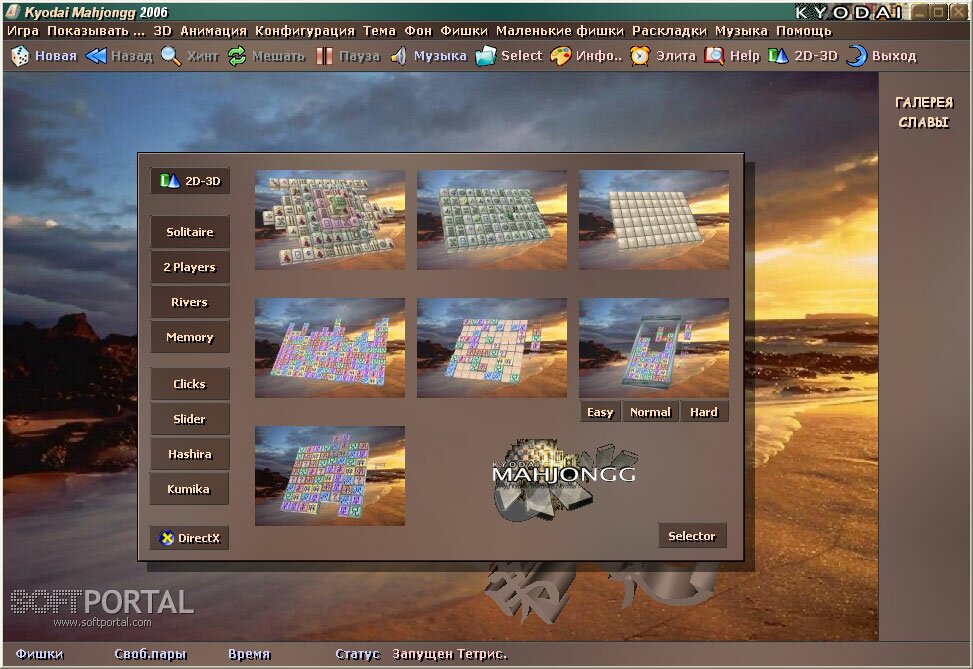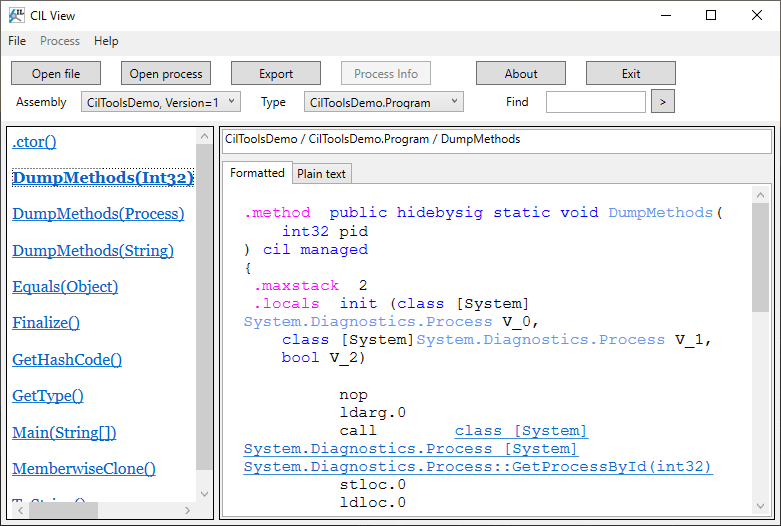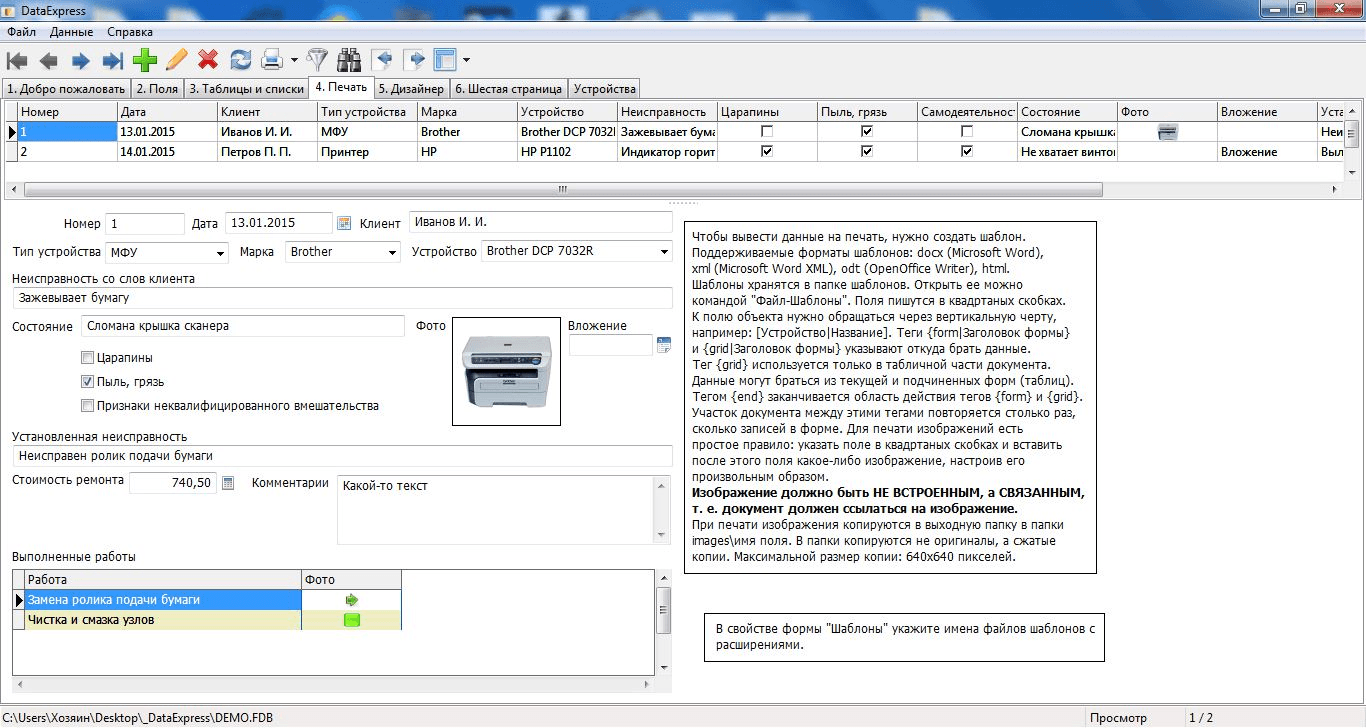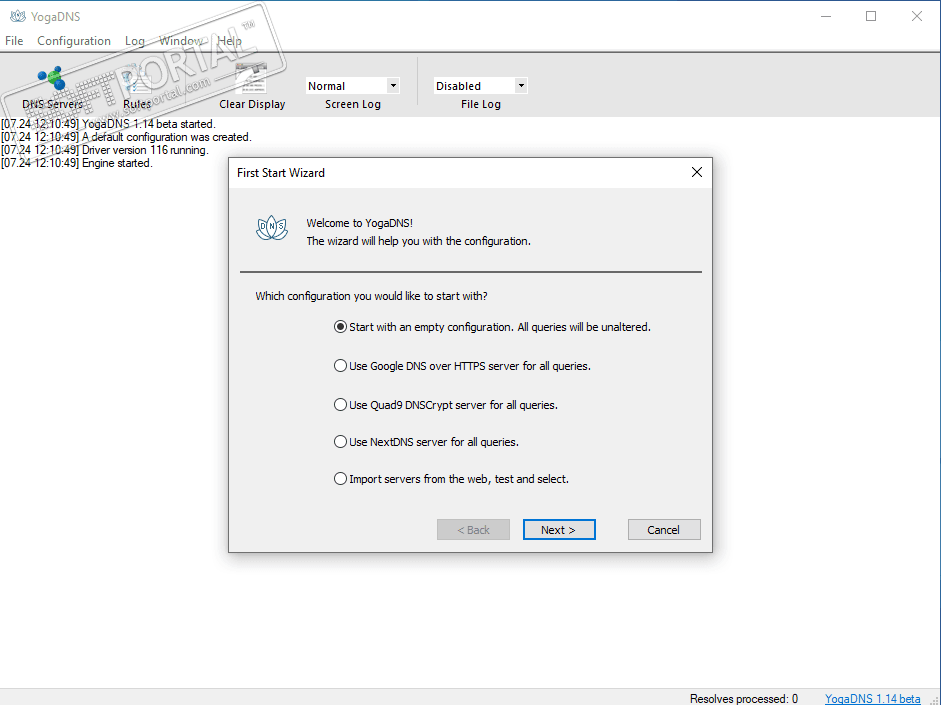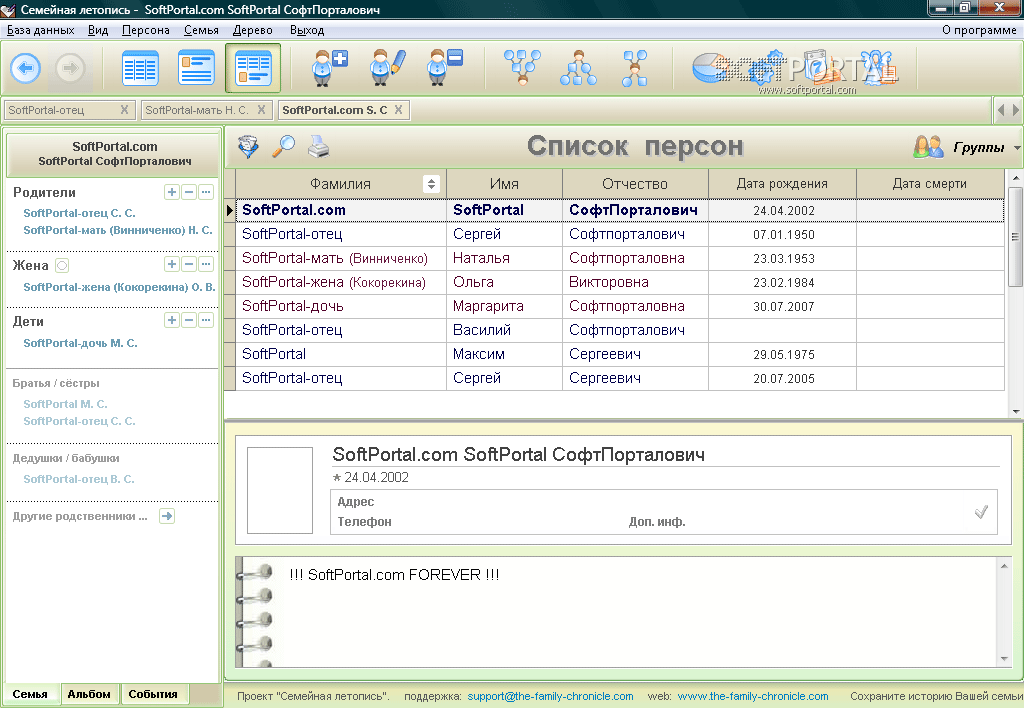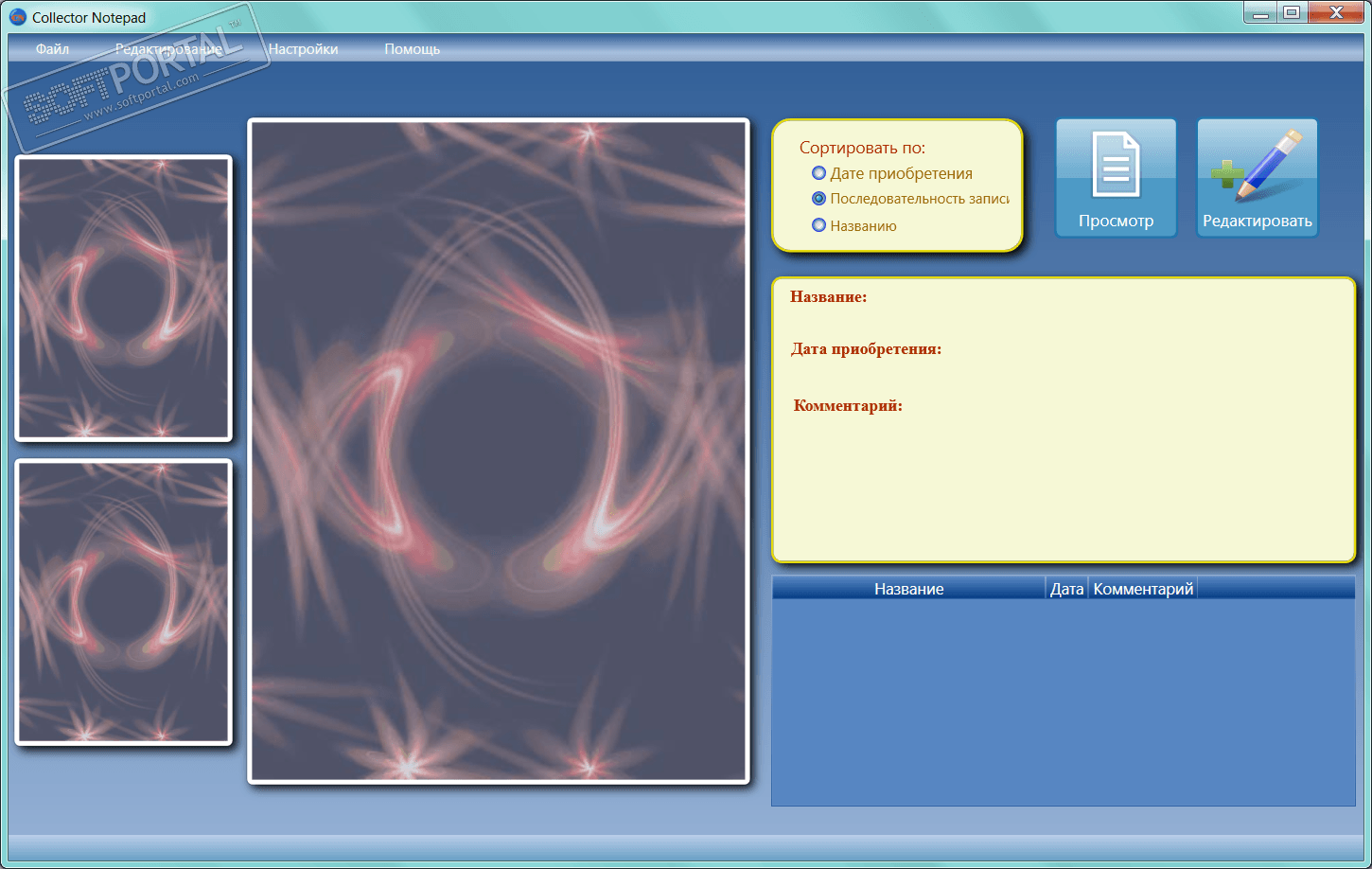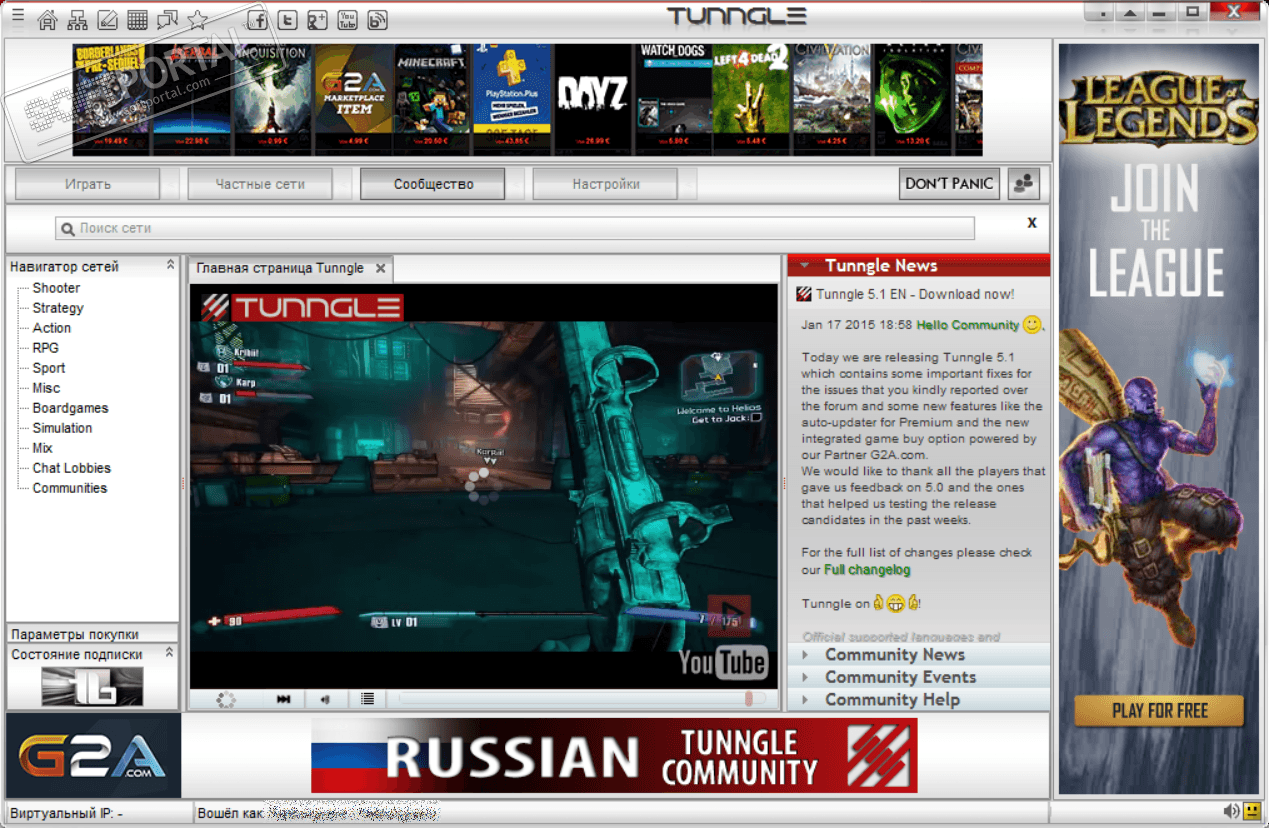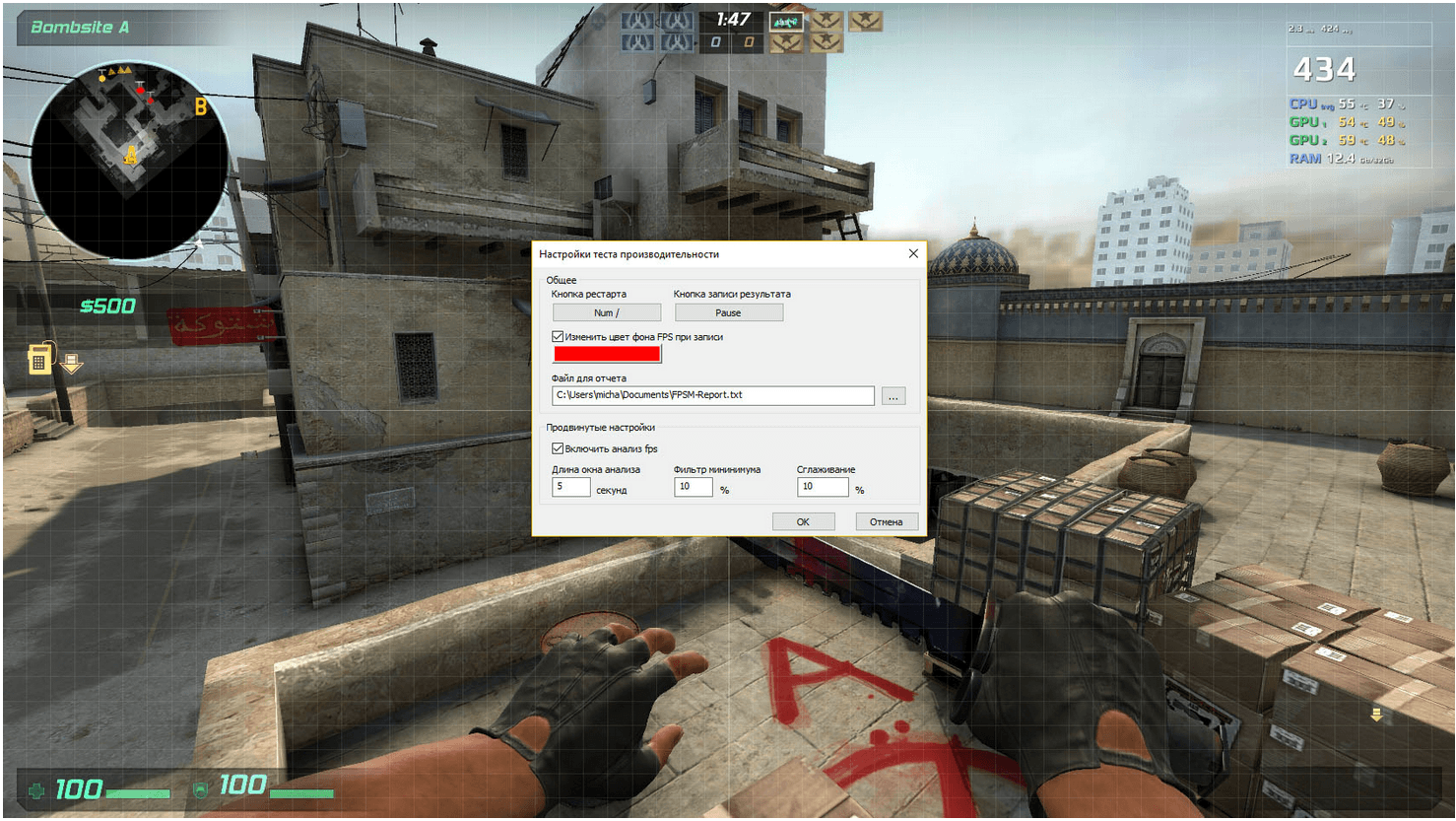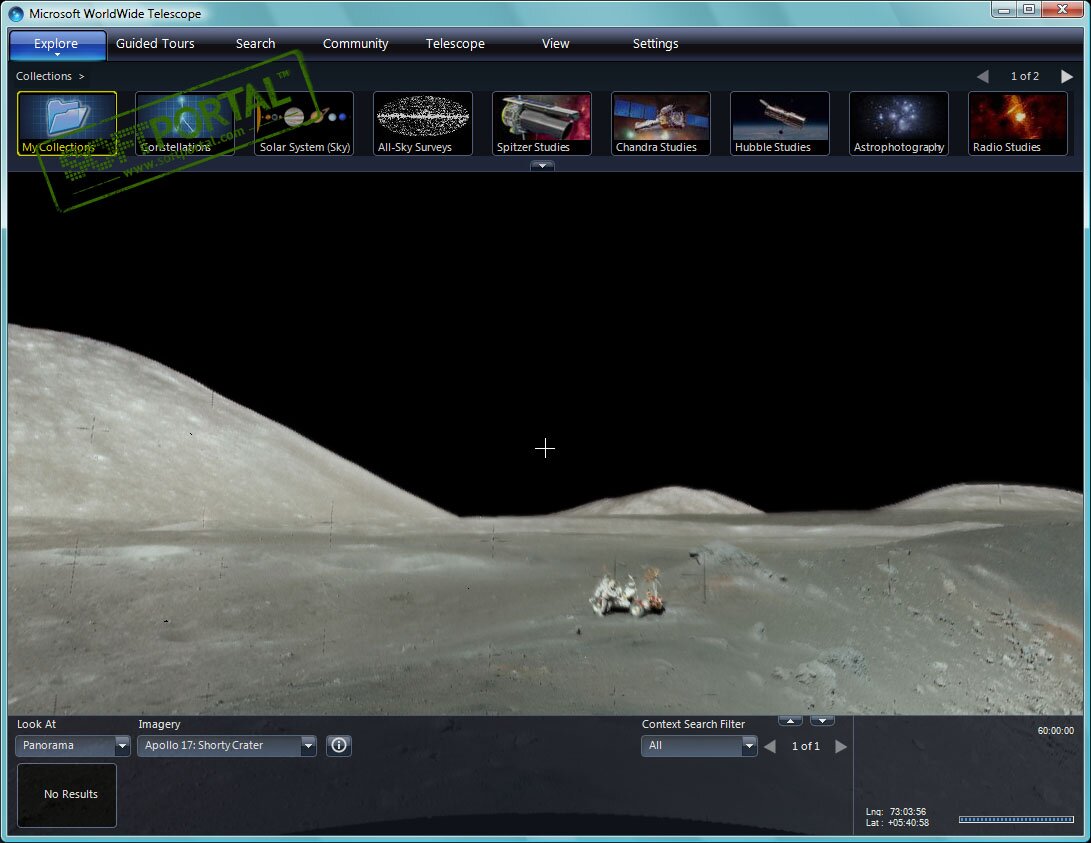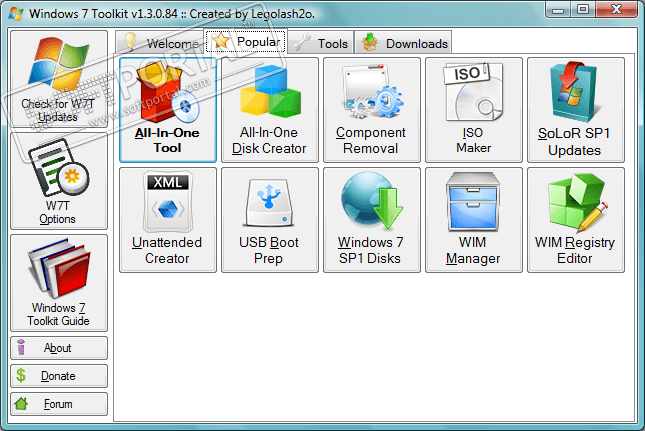- Розмір шрифту: Більший Менший
- Переглядів: 3844
- Коментарів: 0
- Поскаржитись
Як зареєструватися в Скайп (Skype)
Зміст статті:
- Опис роботи Скайпу
- Як встановити Скайп на комп'ютер
- Як зареєструватися в Скайпі
- Як налаштувати Скайп

Опис роботи Скайпу
Для чого потрібен Скайп? Через програму Скайп ви можете безкоштовно спілкуватися з іншими користувачами даної програми, сплачуючи при цьому лише спожитий інтернет-трафік. В виду того, що у більшості користувачів в країнах СНД будинку підключений безлімітний Інтернет, то в принципі використання Скайпу можна вважати безкоштовним. В Скайпі є можливість голосового, так і відео спілкування.
З допомогою Скайпу ви зможете здійснювати дзвінки своїм друзям і родичам, а також використовувати його для своїх робочих потреб: спілкування з клієнтами, партнерами, постачальниками і т. п. Також в Скайпі є можливість групової зв'язку, тобто ви можете одночасно спілкуватися з кількома людьми. Скайп - це найкращий вихід, якщо ви хочете спілкуватися людьми, які живуть в інших містах і країнах.
Що потрібно для Скайпу
Якщо ви хочете розмовляти по Скайпу, то для цього вам необхідно мати комп'ютер або ноутбук. Також по скайпу можна спілкуватися через смартфон і планшет, але на цьому ми докладно зупинятися не будемо. Отже, для того щоб ви могли користуватися Скайпом, в першу чергу у вас повинен бути налаштований доступ в Інтернет на комп'ютері або ноутбуці.
Яка потрібна швидкість інтернету для Скайпу
Що стосується швидкості інтернет-з'єднання, то для голосового зв'язку цілком достатньо швидкості в 100 Кбіт/с. Для відео спілкування по Скайпу необхідна швидкість інтернет-з'єднання залежить від дозволу переданого відео.
В першу чергу Скайп перевіряє вашу швидкість інтернету до співрозмовника, і вже виходячи з цього, визначає якість голосового і видеопередачи. Якщо швидкість інтернету від вас і до співрозмовника висока, то програма буде передавати звук і відео максимальної якості, якщо ж ні, то якість зв'язку буде знижено до тієї, яка дозволяє передавати інформацію. Якщо у вас є веб-камера знімає відео у форматі HD, то для спілкування по Скайпу вам необхідна швидкість - 1,5 Мбіт/с. Врахуйте, що якщо ви використовуєте дзвінки групового зв'язку, то швидкість інтернету повинна бути вище.

Для спілкування в Скайпі вам будуть необхідні: мікрофон і пристрій виводу звуку. Виводити звук ви можете як на наявні колонки, так і купивши спеціальну гарнітуру. Що стосується мікрофона, то якщо ви використовуєте ноутбук, то багато їх моделі мають вбудований мікрофон. Крім того, сучасні моделі веб-камер також можуть включати в себе мікрофон, або ж ви можете вирішити дане питання покупкою гарнітури.
Давайте підіб'ємо невеликий підсумок. Для спілкування по Скайпу всією сім'єю рекомендуємо виводити звук на звичайні колонки, що стосується мікрофона, то вирішити це питання краще всього покупкою веб-камери з мікрофоном (якщо ж ви використовуєте ноутбук, то напевно мікрофон там вже є). Для одноосібного використання Скайп рекомендуємо придбати гарнітуру: навушники і мікрофон, а при наявності в комп'ютері або ноутбуці Bluetooth - радимо придбати відповідну бездротову гарнітуру.
Веб-камера
Як вже згадувалося вище, для спілкування по Скайпу необхідна веб-камера, про вибір яку ми розповідали в одному з наших попередніх статей. При використанні сучасної моделі ноутбука в ньому повинна бути вбудована камера, якщо вас не буде влаштовувати якість відео, тоді краще купити окрему камеру. Радимо купувати камеру, яка знімає відео в HD форматі.
Як встановити Скайп на комп'ютер
Після того як ми розглянули, що нам необхідно для використання Скайп будинку, переходимо безпосередньо до самої програми, зокрема до встановлення. Установка Скайп на комп'ютер - абсолютно безкоштовна, чомусь багатьох користувачів турбує це питання. Головне - завантажувати програму з офіційного сайту. Давайте розглянемо, як правильно встановити Скайп на комп'ютер або ноутбук.
В першу чергу нам необхідно встановити Скайп. Щоб його встановити, потрібно завантажити інсталяційний файл програми, який ви можете знайти на офіційному сайті: «skype.com/ru». Відкривши в браузері офіційну сторінку Скайп в Інтернеті, ви побачите щось подібне що зображено на малюнку.






Натиснувши кнопку «Додаткові параметри» ви зможете вибрати місце, куди установникові встановити Скайп. Рекомендуємо залишити місце установки за замовчуванням і не змінювати його. Після цього натискаємо кнопку «Я згоден (-на) - далі».




Як зареєструватися в Скайпі
Після установки Скайп вам необхідно зареєструватися в системі. Хочемо звернути вашу увагу, що реєстрація в Скайп безкоштовно. Отже, як правильно зареєструватися в Скайп? Щоб зареєструватися в Скайп існує 2 способи: окрема реєстрація і використання для цього облікового запису Microsoft або Фейсбук.
Якщо ви хочете швидко зареєструватися в Скайпі і у вас є зазначена для цього обліковий запис - то ви можете використовувати її, натиснувши на відповідну іконку. Потім у вікні програми вам необхідно ввести логін і пароль від облікового запису і зробити зазначені дії. Але ми рекомендуємо зробити окрему реєстрацію, для чого необхідно натиснути на напис «Зареєструватися», після чого програма перенаправляє вас на сторінку реєстрації в браузері.
У браузері ви побачите форму для реєстрації, яку необхідно заповнити, і ми вам у цьому допоможемо. Перше, що вас попросять вказати: ім'я, прізвище, адресу електронної пошти та його підтвердження.




Потім ви можете прочитати умови використання Скайп і декларацію про захист особистої інформації - натискаємо на кнопку «Я згоден (-на) - Далі». Після цього реєстрація буде завершена. Рекомендуємо записати на аркуш або ж в текстовому документі на комп'ютері логін і пароль від Скайпа. Тепер повертаємося до програми.

Як налаштувати Скайп
Звичайно ж, у вас виникне питання: як налаштувати програму, звук, мікрофон і камеру. Для налаштування Скайп у верхньому меню програми вибираємо пункт «Інструменти» і в меню вибираємо «Налаштування».


У вкладці «Налаштування звуку» в самому верху буде блок настройки «Мікрофон». Натисніть на меню вибору мікрофона і з запропонованих пристроїв виберете той мікрофон, через який ви будете говорити по Скайпу. Вибравши мікрофон, скажіть в нього кілька слів, і ви побачите, як шкала гучності почне рух. Повзунком синього кольору ви можете налаштувати гучність мікрофона. Автоматичне налаштування використовувати не рекомендуємо.
Як налаштувати звук в Скайпі
Для налаштування звуку у вкладці «Налаштування звуку», вам необхідно перейти в блок настройки: «Динаміки». У цьому меню виберіть пристрій, на який ви бажаєте виводити звук, і після цього натисніть на кнопочку зеленого кольору, щоб перевірити вивід звуку на пристрій. Нижче ви можете налаштувати гучність звуку.
У блоці «Дзвінок» ви можете таким же чином вибрати пристрій, на який буде надходити дзвінок, коли вам хтось буде дзвонити.
Як налаштувати камеру в Скайпі
Для налаштування веб-камери в Скайпі перейдіть у вкладку «Налаштування відео».

Налаштування програми
Після цього перейдіть в розділ «Безпека», у вкладку «Параметри безпеки».

Після проведення описаних налаштувань здійсніть тестовий дзвінок у центр Скайп.
Як додати користувача в Скайп
Для того, щоб додати контакт, вам потрібно натиснути на кнопку чоловічка з плюсиком, яка виділена на картинці знизу.

Як зареєструватися в Скайпі відео
Ваш помошник
Відео дня
Головне на ПК-манія
Чому у деяких студентів не виходить стати ...
Вакансії з IT сфери ваблять високими зарплатами, а офіси комфортними умовами. Надихають на перехід ...
IT новини 2021-06-03 11:07:14
Smartlead отзывы о системе продаж Владимира ...
Интернет-бизнес стремительно развивается. Тому способствует много факторов, в том числе и непростая ...
Новини інтернету 2021-05-03 10:43:26
Новые технологии в интернет соединении без помех ...
В современных реалиях потребность в интернете возрастает постоянно, при этом обществу необходимы ...
Новини інтернету 2021-03-22 17:49:28